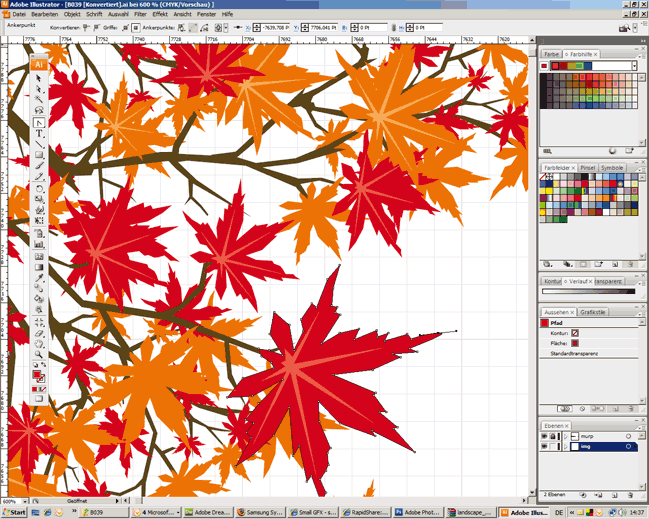-
Objektbearbeitung
Objektgruppierung - Überlagern von Objekten - Transformieren von Objekten, Text und Abbildungen: Verbiegen, dehnen und verdrehen - Symbole und Instanzen - Minimieren der Dateigröße - Symbolwerkzeuge – Aussehen-Palette – Interaktive Malgruppen
-
Pfade zeichnen und editieren
Arbeiten mit BĂ©zierkurven - Übergangs- und Eckpunkte - Zeichenstift-Werkzeug - Ankerpunkte und Pfadsegmente selektieren - Ankerpunkte editieren - Pfade (Kurven) bearbeiten und schließen - Pfade teilen und zusammenfügen - Werkzeug Voreinstellungen - Pfade glätten - Pfade verknüpfen - Schnittmasken - Pinselwerkzeug, eigene Pinsel - Pathfinder: Pfadobjekte mittels logischer Operationen kombinieren, aufteilen und entfernen, Formen erstellen
-
Konturen
Konturattribute zuweisen - Kontur-stärke und -stil definieren - Gestrichelte Konturen erzeugen - Flächen- und Konturattribute ermitteln - Füllwerkzeug-/Pipetten-Optionen festlegen - Objektattribute identifizieren und zuweisen
-
Effekte
Effekte und Filter - Pfeilspitzen, Wellen und Zickzacklinien - Schlagschatten - 3D-Objekte generieren - Extrusion und Rotation - Objektposition - Extrusionseinstellungen - Oberflächen- und Beleuchtungseinstellungen - 3D-Objekten Bildmaterial zuweisen - Zweidimensionale Objekte frei im Raum drehen - Objekte verkrümmen und verzerren
-
Farben definieren und editieren
Verwenden von Farbe, Einstellungen für die Farben (RGB, CYMK, Web 216, Pantone) - Farben-Palette und Farbfelder-Palette - Flächenfarbe und Konturenfarbe einstellen - Nicht reproduzierbare Farben anzeigen und umwandeln - Volltonfarben verwenden - Farbsättigung - Konturfarbe, -stärke und -art - Flächen und Konturattribute identifizieren und zuweisen
-
Objektgestaltung
Stile definieren - Stile und Vorlagen anwenden - Vordefinierte Stile - Selbst definierte Stile - Mehrere Stile kombinieren - Bibliotheken -
Aussehen-Palette - Stufenlose Transparenz für schattierten Text, Verblassung, Schlagschatten - Bedienfeld „Aussehen“
-
Formen und Farben angleichen
Objektmorphing - Angleichungsoptionen festlegen - Objekte angleichen - Angleichungspfade editieren - Farben angleichen
- Formen und Farben angleichen - Angleichungspfade erstellen und editieren - Angleichungsobjekte auflösen und weiterverwenden
-
Farbverläufe, Muster und Transparenzen
Farbverläufe definieren und zuweisen - Farbverläufe anpassen - Farbverläufe umwandeln - Verlaufsgitter erstellen und anpassen - Füllmuster erzeugen - Farbverläufe editieren und speichern - Farbverläufe mit dem Gitter-Werkzeug erzeugen - Transparenz: Objekttransparenz - Ebenentransparenz - Verlaufstransparenz - Transparenzraster - Deckkraftmasken erzeugen - Winkel, Position und Abmessungen für ellipsenförmige Verläufe
-
Verwendung von Ebenen
Ebenen und Unter-Ebenen erstellen - Ebenen-Palette - Ebenen anhand von Objekten erstellen - Ebenenreihenfolge bearbeiten - Vorlagenebenen - Objekte Ebenen zuweisen - Gruppen in der Ebenen-Palette - Ebenen duplizieren - Grafikattribute mittels der Ebenen-Palette zuweisen - Schnittmasken mit der Ebenen-Palette erstellen - Ebenen
-
Textbearbeitung und Typographie
Textwerkzeuge und Textobjekte - Textvoreinstellungen - Textblock - Horizontale und vertikale Textobjekte - Text in Rahmen, Textrahmen mit und ohne Text skalieren - Flächentexte erzeugen - Pfadtexte erzeugen - Textblöcke verbinden - Textblockverbindungen bearbeiten - Text bearbeiten, Text formatieren - Textblöcke in Spalten unterteilen - Stile, Grafiken aus dem Text aussparen (umfließen) - Überschriften anpassen - Rechtschreibprüfung und Silbentrennung - Text suchen und ersetzen, Steuerzeichen - Textobjekte in Pfade umwandeln - Textobjekte transformieren - Grafikeffekte auf Text anwenden, Pfadtext und Rundsatz - Seitenlayout, Druck, Druckoptionen - Zusammenwirken mit Photoshop, InDesign und Acrobat
-
Diagramme
Erstellen und bearbeiten von Diagrammen (Linien, Kreis, Punkt etc.) - Diagrammart ändern - Eigene Diagrammdesigns verwenden - Daten aus anderen Anwendungen importieren
-
Importieren von Objekten
Datenaustausch mit anderen Programmen - Grafikimport, Raster- und Vektor Datentypen, Austauschformate - Macintosh und Konventionen - WMF, CGM, DXF, EPS und TIF, SVG und Macromedia Flash (SWF)- PDF- und Bitmap Import und Bearbeitung - Rastergrafiken in Illustrator einbetten und verknüpfen - Vektorgrafiken in Rastergrafiken umwandeln - Vektorisieren von Rastergrafiken - Vektorobjektbasiertes Slicing von Objekten, Gruppen oder Ebenen - bearbeiten und aktualisieren von Slices - Objekten eine URL zuweisen - Illustrator- Dokumente als Rastergrafiken exportieren
-
Automatisieren mit Aktionen
Zeichnen, ausführen, bearbeiten und löschen - Funktionen und Einstellungen nachträglich in eine Aktion einfügen - Arbeitsschritte aus einer Aktion entfernen - Unterbrechungen einfügen
-
Illustrator Plug-Ins
Programmkonfiguration Tipps& Tricks, Arbeiten mit Variablen (dynamische Grafiken für das Web) Effekte für SVG-Grafiken - Separationsvorschau - oder Export und Optimierung der Vektor- (Flash Shockwave, SVG) Grafiken oder Bilder (GIF, JPEG, PNG) -Kombinieren von Illustrator-Grafik und Photoshop-Bildern
|